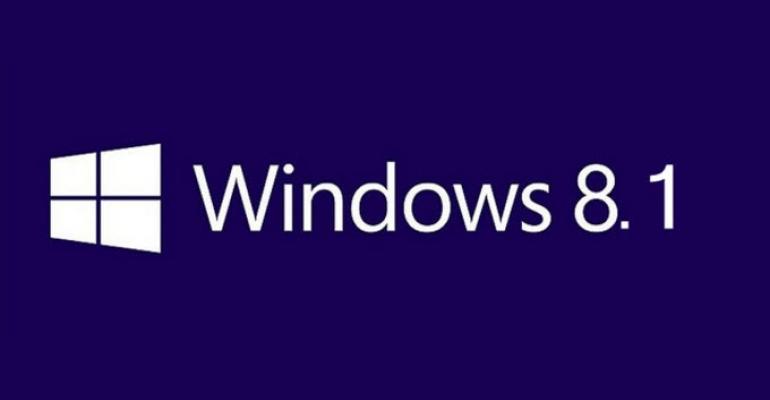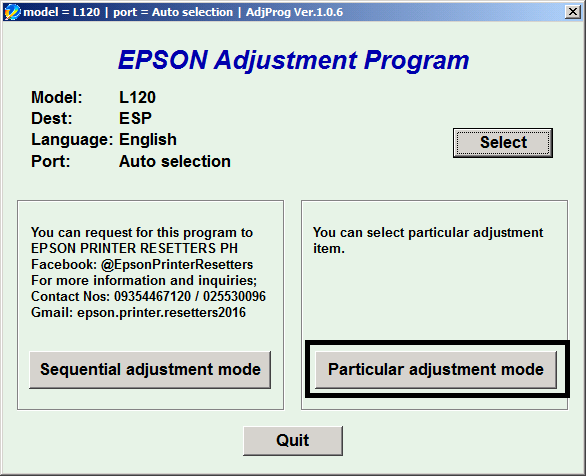kali ini saya akan membahas tentang printer canon Ip1900, tentang cara
RESET PRINTER CANON IP1900 beserta SOFTWARE RESETTER CANON IP1900 dan
yang pastinya DRIVER PRINTER CANON IP1900 Free download tentunya bisa
DI SINI
bentuk dr error printer yg mau di riset
Mungkin diantara kita pernah mengalami yang namanya printer canon ip
1900 bermasalah.. ya namanya bermasalah tentunya tidak dapat dibuat
untuk ngeprint seperti yang pernah saya alami.. yah… ribet deh pokoknya
printer kesayangan kita gak bias ngeprint apalagi kalau kita mau ngprint
tugasm, makalah, proposal dll.. mau ngeprint di rental.. mahal… males
mau bayar….. lalu bagaimana dunk? Ya tentunya printer kita harus
diperbaiki…. Nah… sekarang saya mau bagi-bagi cara mereset sendiri
printer canon IP 1900.. gak usah dibawa ke tukang servis…… kali ini aya
akan membahas tentang printer canon Ip1900 yang disertai dengan software
resetternya. Sekarang saya akan membahas bagaimana cara mereset printer
canon ip1900.. yuk langsung saja.. langkah-langkahnya adalah sebagai
berikut:
pertama kali kita harus mereset printer canon kita secara manual dulu. langkahnya:
1. hidupkan printer canon pixma ip1900
2. copot kabel power di printer (ketika dicopot printer dalam keadaan hidup)
3. Ketika printer sudah off/mati tekan dan tahan tombol power kemudian colokkan kembali kabel power printer.
4. Tombol power masih tetap ditekan dan ditahan, kemudian tekan tombol resume 2 kali
5. jika sudah lepaskan tombol power tadi
6. Maka secara otomatis printer canon IP1900 akan terinstal kembali dan tunngu saja sampai proses instalasi selesai.
7. Setelah proses installasi selesai coba anda lihat Printer and Faxes,
maka secara otomatis driver printer Canon IP1900 anda bertambah yaitu
canon ip1900 Copy 1
8. kemudian cobalah untuk melakukan print.. insyallah printer anda sudah bisa digunakan lagi.
Selanjautnya mari kita lanjutkan dengan langkah yang kedua, supaya
penyakit The Ink Absorber is Full tidak kumat lagi maka kita harus
mereset printer dengan menggunakan software resetter canon ip1900 yang
bisa anda download disini, caranya:
1. Buka dan jalankan software General Tool yang sudah anda download
2. Printer anda akan terdeteksi sebagai "IP1800ASA" biarkan saja.
3. kemudian centang “Cleaning” dan “EPROM Clear”
4. lalu tekan “Test Pattern1″ tunggu sampai muncul kertas hasil test
print kemudian “Test Pattern2″ tunggu sampai muncul kertas hasil test
print kemudian “Test Pattern3″ lalu tekan “Main” dan “Platen”
5. Tutup software reset canon IP1900
6. Kalau sudah selesai tekan tombol power printer untuk mematikan printer kemudian hidupkan lagi.
7. Selesai
8. Cobalah untuk ngeprint InsyaAllah printer anda akan kembali normal
9. lakukan cara ini berulang-ulang kalau anda belum berhasil… bias jadi karena ada kesalahan langkah….
10. semoga berhasil….
nb. bila saat di gunakan keluar" sendiri gunakan windows 10 terus klik kanan pilih dan compatible ke win xp sp3